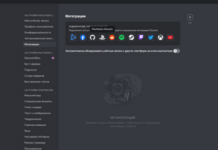Для звільнення пам’яті пристрою файли потрібно перенести на інший тип сховища. З айфонів завантажити фотографії на пк складніше в силу індивідуальності операційної системи. Представлена далі інструкція пропонує кілька способів для очищення телефонної пам’яті шляхом звільнення вбудованого сховища. Так дані будуть переноситися з iphone за допомогою п’яти основних способів. Кожен з них буде оптимальний для різних типів пристроїв яблучної продукції.
Usb-підключення, через шнур
Спосіб пропонує перенести файли з вашого айфона на пк. Для цього необхідно використовувати usb-провід від зарядного пристрою. При підключенні до комп’ютера спливе стандартне вікно, що з’являється при приєднанні подібних пристроїв.
Вибираємо функцію перегляду файлів і потрапляємо в меню телефону. Представлені один або кілька дисків-папок. Для скачування фото з айфона потрібно вибрати ті файли, які потрібно зберегти на жорсткому диску. Витягніть шнур через кнопку в нижньому правому куті комп’ютера»safely remove hardware».

Важливо! копіювання фотографій таким способом можливо лише» в одну сторону», і завантажити їх назад на телефон, як на android os, не вийде.
Програма itunes-помічник
Існує програма itunes для синхронізації з пристроєм apple. Завантаження відбувається з офіційного сайтаhttps://www.apple.com/ru/itunes/download/, після чого пакет-інсталятор .exe запускається. Там же вибирається мова користувача. Відкривши програму, підключіть пристрій через usb-провід. Програма запросить дозвіл доступ-на телефоні дайте відповідь згодою.

Після виявлення телефону клікніть на його значок (у верхній панелі) і в меню зліва виберіть пункти в розділі налаштувань, які хочете завантажити.

З’явиться пам’ятка, яка підкаже, куди зберегти знімки з телефону.

Детальну інформацію пропонує сайтhttps://support.apple.com/ru-ru/. Звідси ж встановіть медіатеку icloud. Вона знадобиться для імпорту даних, а також можете перенести їх за допомогою іншої опції для пк. Вона має кілька нюансів, залежить від версії windows.

У центральній області з’являться дані папок. Можна вибрати кілька знімків або завантажувати їх папками. На телефоні відображаються у вигляді не стираються фотографій в «з мого комп’ютера». Видалити їх можна за допомогою скасування синхронізації, прибравши прапорець навпроти даної дії, або завантаживши на айфон порожню папку. Вона в фототеці не відіб’ється.

Якщо потрібно скопіювати документи або інші файли, використовуйте icloud drive без синхронізації. Для цього перейдіть в розділ «загальні файли «і виберіть ті, які бажаєте зберегти, натиснувши»додати». Сусіднє вікно буде відображати список документів. Таким чином, можна скопіювати дані з комп’ютера на телефон.
Для перенесення фотографій на комп’ютер за допомогою програми перейдіть у вкладку з фотографіями. У центральному вікні вкажіть тип синхронізації. Виділені рядки означають, що телефон вже був підключений до програми на іншому пристрої, і синхронізація з ним встановлена. При новому підключенні всі файли будуть відображені. Функція «застосувати» означає включення функції синхронізації з виділеними параметрами і типом завантаження.

При повторному підключенні слід проводити синхронізацію вручну, щоб перенести потрібні файли на комп’ютер. Якщо встановлена імедіатека, то завантаження проводиться у фоновому режимі відразу після підключення телефону до комп’ютера і запуску програми.

До речі, музику можна слухати в програмі, навіть якщо вона не завантажена на телефон, але ви її колись просушували онлайн, наприклад, через соціальні мережі. З медіатеки кожну окремо можна завантажити на айфон, не купуючи її в app store.
Синхронізація по wi-fi
Цей метод «одним шнуром менше» цікавий тим, хто хоче перенести куплені в app store файли на інші пристрої apple. Також спосіб зручний швидким копіюванням фотографій. Встановіть програму itunes на той пристрій, з яким хочете зв’язати телефон. Підключіться, в меню зліва в пункті огляду виберіть тип синхронізації по wi-fi.

Спочатку синхронізуйте у відповідь свій телефон з пк, і тільки потім вимкніть його. Застосуйте налаштування на пк і відключіться від нього. В iphone виберіть фотографії для їх відображення на комп’ютері. Далі спостерігайте процес бездротової синхронізації при підключенні до однієї мережі wi-fi обох пристроїв.

Кожен раз досить підключити телефон до харчування, включити itunes і спостерігати автоматичне перенесення даних. Якщо від’єднати блок живлення, синхронізація триватиме: зверніть увагу на значок батареї (вона не заряджається) і значок синхронізації (він все ще присутній).

Icloud-сховище
Власне дискове сховище від apple. Увійти в аккаунт можна на сайтеhttps: / / www. Icloud. Com, ввівши свої дані apple id і пароль. Вони збігаються з даними при вході в app store на iphone. В налаштуваннях телефону верхній рядок нагадає ваш логін, а пароль можна відновити на пк або зробити скидання за допомогою телефону. Цей метод зручний тим, що, перебуваючи в будь-якій точці світу, ви можете продемонструвати пейзаж знімків своїм рідним, які мають доступ до вашого icloud.

Для передачі файлів встановіть icloud, скачавши його на телефон з app store. Доступно 5 гб для зберігання. Синхронізуйте телефон з диском або зробіть вручну копіювання потрібних знімків. На пк відобразяться всі дані телефону, а галерею можна завантажити на жорсткий диск.
На сайті у вкладці icloud drive і «фото» можна переглянути доступні файли, закачати з пк в хмару картинки і т.д. У розділі icloud «фото» можна переглядати зняті галереї айфоном, які ще не перенесені на хмару. Функція працює з медіатекою, яку треба активувати в налаштуваннях телефону.
Для тих, кому телефон пропонує купити додаткове сховище, важлива порада. Оскільки з айфона видалити скачані знімки неможливо, їх доведеться замінювати на свіжо завантажені. Тому сховище постійно збільшується, і перенесення даних з телефону неможливий. Особливо хитрі користувачі завантажують через синхронізацію порожні папки, всередині яких немає зображень. На телефоні вони теж порожні, і займають всього лише 13 кб, що оптимально для роботи зі сховищем.
Яндекс.дискс з безлімітним простором
Це віртуальне сховище, як і icloud, тільки з розширеним дисковим простором. Диск повинен бути прив’язаний до поштової скриньки. Скачайте в app store яндекс.диск, введіть логін і пароль від пошти. Відкрийте сховище і виберіть фотознімки для завантаження або виберіть автоматичну синхронізацію, тоді всі знімки будуть автоматично завантажуватися на віртуальний диск яндекс. Можна створювати кілька папок для сортування.

Воно буде відображатися на телефоні у вигляді мобільної версії браузера. На пк зайдіть в пошту і відкрийте дискове сховище. Звідти ви зможете переглядати і скидати фотографії з айфона на комп’ютер. Наприклад, на наступному зображенні видно скрін моменту установки диска на телефон. Його скинули в сховище, а переглянули на пк. Так, для ваших фото діє безліміт, хоч дві тисячі завантажте в хмару.

До речі, дискові простору можна перемикати між собою зрушенням пальця. Якщо їх кілька, просто змахніть з екрану вправо або вліво.
На спосіб і процес завантаження картинок впливає версія пз, тому переконайтеся, що на вашому пристрої встановлено оновлення, а на комп’ютері стоїть остання версія програми. При паралельному оновленні (підключенні з пк) телефон не буде тимчасово відключатися. Деякі функції відображаються на екрані по-різному: синхронізація може відбуватися у фоновому режимі, відображатися в програмі itunes, не відбуватися зовсім. Також важливо стежити за виконаними раніше діями – деякі пристрої не підтримують нових версій додатків, конфліктують через ос.